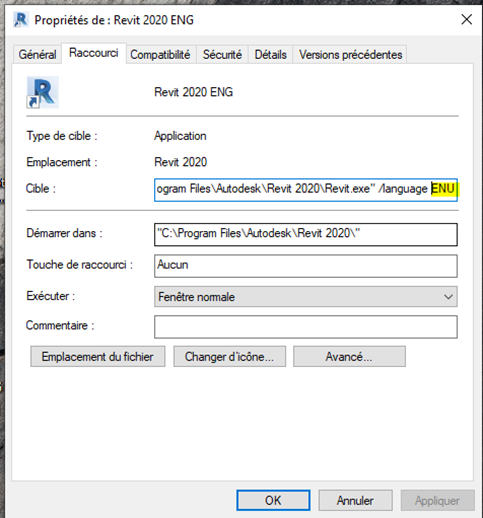Généralités logiciel
Les pages qui suivent décrivent étape par étape la procédure pour utiliser les fichiers de configuration mis à disposition pour faciliter l’implémentation de propriétés conformément aux GID et ensuite réaliser le mapping vers l’IFC, pour le logiciel Autodesk Revit.
Réflexions préalables
- Il n’est pas possible d’exporter des propriétés sur les couches de parois et sur les parois globales dans un même fichier IFC (par exemple valeur REI de la couche isolant et valeur REI de l’ensemble de la paroi). Si l’on veut obtenir les propriétés par couche (outre le nom du matériau et la conductibilité thermique), il faut générer les ELEMENTS (anglais : PARTS) et exporter un IFC avec ELEMENTS (explication pour configurer l’export en fin de guide). Ceci signifie que pour répondre au BEP, il faut faire 2 exports IFC : un export en couches séparées et un export en parois composites
- La classification Uniformat se fera par occurence et non par type, cela permet d’intégrer les PARTS, via classification manager (voir chapitre 3.4). Il est possible de gérer cela par type via « assembly code » ou via les paramètres de type générer par le « Classification Manager », cependant ceci ne fonctionne pas pour les PARTS. L’utilisation du classification manager permet d’afficher l’arborescence de la classification et la description du code choisi.
- La classification IFC se réalise par type sauf pour les PARTS = ELEMENT (le paramètre IFCExportAs existe donc 2 fois, en occurrence pour les PARTS et en type pour les autres objets).
- Les variables classification et IfcExportAs ne doivent pas être remplie par le module AIA mais avec classification manager pour les PARTS.
- Nous nous sommes basés sur la version 2021 de Revit version anglaise. Les noms des commandes et des menus sont donc en anglais. N’hésitez pas à rechercher la traduction dans la langue de votre Revit pour retrouver le terme correspondant. Nous n’avons pas encore réalisé une traduction des fichiers pour une version française et allemande de Revit. A terme, une solution sera proposée pour éviter ces étapes.
- Le présent guide est basé sur une modélisation aussi bien en multicouche qu’en couches séparées. Pour la solution multicouche, nous utiliserons ensuite la décomposition des multicouches en PARTS (ELEMENT en français) pour gérer les propriétés couche par couche.
Démarrage du guide
Il y a plusieurs manipulations à réaliser avant de pouvoir utiliser les fichiers de configuration, voir ci-dessous.

Actuellement, les fichiers ne sont proposés que pour une version anglaise de Revit, dès lors, il y a lieu de changer la langue de votre Revit avant de les importer, sous peine de mauvais fonctionnement pour certaines propriétés (paramètre built-in de Revit).
- Changer la langue de votre Revit (uniquement si votre Revit n’est pas en anglais) :
- Dupliquer le raccourci pour lancer votre logiciel Revit et Renommer le : Revit 20xx ENG.
- Clic droit sur le nouveau raccourci > propriétés > renommer la cible en remplaçant les 3 dernières lettres par ENU. Lancer Revit anglais avec le nouveau raccourci